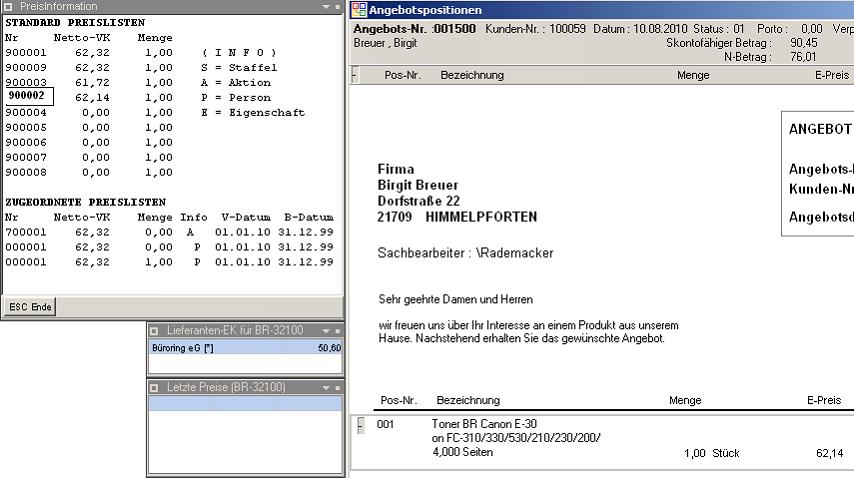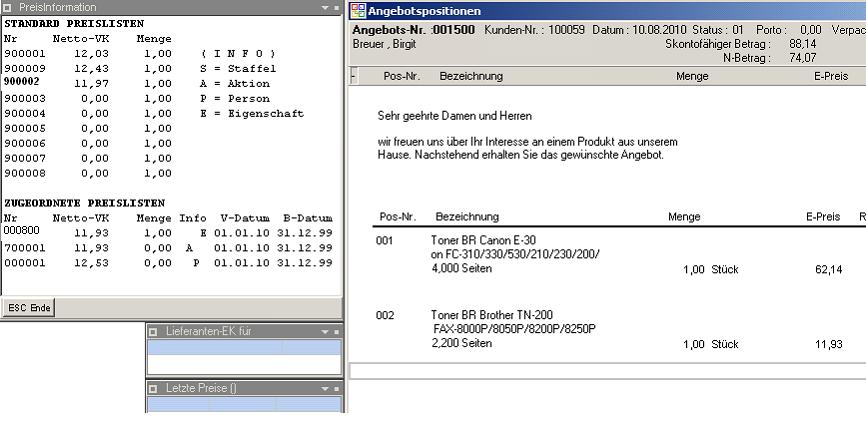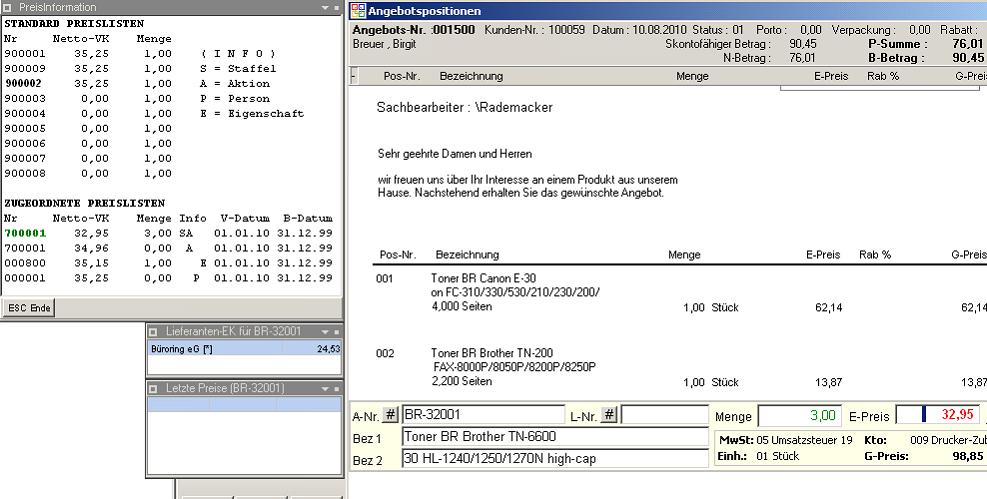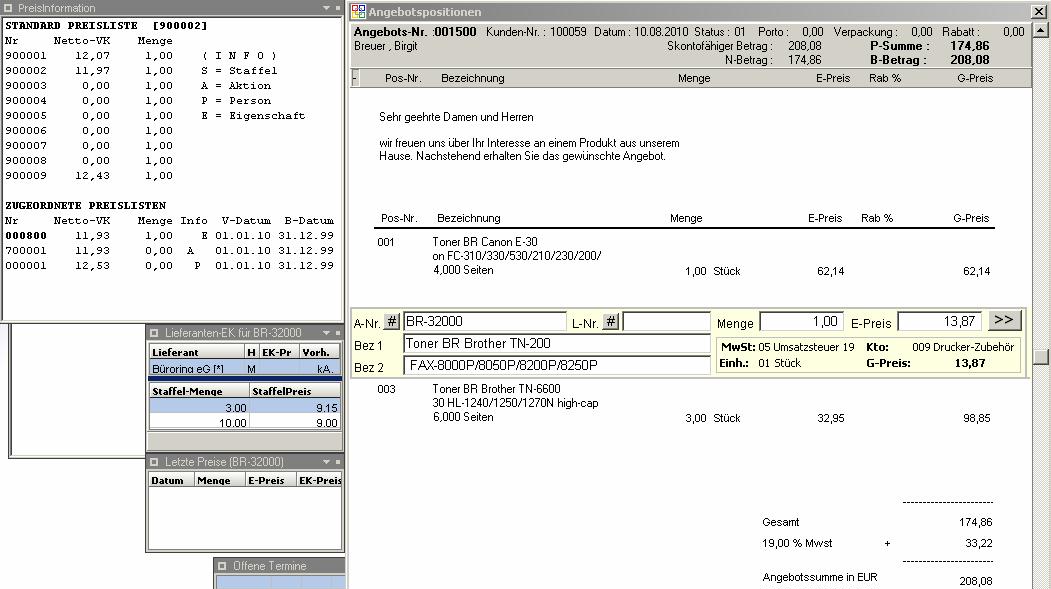OBS/Widgets/Positionserfassung Preisinformation: Unterschied zwischen den Versionen
Keine Bearbeitungszusammenfassung |
Keine Bearbeitungszusammenfassung |
||
| Zeile 3: | Zeile 3: | ||
=Positionserfassung Preisinformation= | =Positionserfassung Preisinformation= | ||
Voraussetzung für die Anzeige der '''Preisinformation ''' in der Positionserfassung ist die Einstellung in der Benutzerpflege unter F10 Weitere Funktionen / C Allgemeine Widgets. In der Positionserfassung kann mit {{Page Up}} / {{Page Down}} die aktuelle Position gewechselt werden, entsprechend wird auf das zugehörige Preisfenster gewechselt. | Voraussetzung für die Anzeige der '''Preisinformation ''' in der Positionserfassung ist die Einstellung in der Benutzerpflege unter F10 Weitere Funktionen / C Allgemeine Widgets. In der Positionserfassung kann mit {{Page Up}} / {{Page Down}} die aktuelle Position gewechselt werden, entsprechend wird auf das zugehörige Preisfenster gewechselt. | ||
Aktuelle Version vom 27. Januar 2020, 15:40 Uhr
- Infobaum (001)
- Anstehende Termine (002)
- Offene FTP Jobs (003)
- Favoriten (004)
- Umsatz 1-20 (005-009,051-055,141-150)
- Anstehende Aufgaben (010,014,103-105)
- Geburtstage (011)
- Bild (012)
- Email Liste Einstellungen (013)
- Marketing (015)
- Aktive Services (016)
- Positionerfassung Letzte Preise (018)
- Positionerfassung Lieferanten-EK (019)
- OBS Logs/Protokolle (021)
- Positionerfassung Preisinformation (022)
- Artikelpflege Lieferanten-Info (023)
- Schalter Filialen (024)
- Monatskalender (025)
- Eigenschaften (027)
- Erweiterte Info (028)
- RSS-Reader (029)
- RTF / Rechtschreibprüfung (033)
- Auftrags Preview (030)
- MySQL Process Liste (031)
- Buchhaltung Zusatzinformation (032)
- Ticketsystem (035)
- Allgemeine Benutzereinstellungen (036)
- BWA 1-9 (038-042,066-069)
- Offene Lagerbestellungen (043)
- Analoguhr (044)
- Anrufbeantworter (046)
- Vergleichbare Artikel (047)
- Personenumsatz (048)
- Produktionsschritte (049)
- Schnellstartleiste (050)
- Artikel Lager (056)
- Ticket Baum (057)
- Varianten Artikel (058)
- QR-Zeiterfassung (060)
- Technikersteuerung (061)
- Personen Kontakte (063)
- Bildschirmtastatur (064)
- Kasse erweiterte Buttons (065)
- Auftrag Materialübersicht (071)
- Dispobestand (072)
- Geräte (073)
- EK-Historie (074)
- Stücklistenbaum (076)
- Stückliste Preise (077)
- Termin Projektplanung (078)
- Material InfoBaum (079)
- Ertragsübersicht (080)
- Remote Protokoll (081)
- Offene Shop Jobs (082)
- Anzeige GMap Koordinaten (084)
- Geräte Zähler Info (085)
- Artikel Preislisten Info (086)
- Mehrsprachen Info (088)
- Vertragsumsatz (089)
- DMS Clipboard (090)
- Artikelumsatz (091)
- EMAIL Einstellungen Widget (092)
- Amazon Info (093)
- Leistung Info (094)
- Datei Versions Kontrolle (095)
- Warengruppenumsatz (096)
- CRM-Zusatzdaten (097)
- CRM-Informationen (098)
- Clipboard Historie (099)
- Reparatur Stunden mit Wartungs-Vertrag (100)
- Support Informationen (101)
- Drucker Informationen (102)
- Ausprägung (106)
- Personenumsatz Warengruppen (107)
- Personenumsatz Erlöskonten (108)
- Backup Monitor (109)
- Personendokumente (110)
- Thread Process Liste (112)
- Bildschirm-Ziffernblock Numerisch (113)
- Reparatur Historie (114)
- Unternehmer Cockpit (115)
- Artikelpflege Warengruppen-Artikel (116)
- Terminvorschläge (118-119)
- Leistungs-Listen (120)
- Leistungs-Baugruppen (121)
- Projektbaum (122)
- Geräte Baum (123)
- Positionserfassung Cashback (124)
- Abhollieferscheine (125)
- Segel-Info (126)
- Versandkosten (127)
- Developer (128)
- Sprach Schnittstelle (Sapi) (129)
- User-Widget (130-139)
- Dokumenten Vorschau anzeigen (140)
- Wetter (151)
- Virtual UI OBS Browser Modus (152)
- E-Mail-Baum (153)
- Fleet Management Informationen (159)
- Kamera Widget (161-168)
- Solar Info (169)
- Steuerung Info (170)
- ChatGPT (172)
- Anwesenheit / Belieferung (173)
- Formular Zusatzdaten (175-176)
- Position-Infobaum (177)
Positionserfassung Preisinformation
Voraussetzung für die Anzeige der Preisinformation in der Positionserfassung ist die Einstellung in der Benutzerpflege unter F10 Weitere Funktionen / C Allgemeine Widgets. In der Positionserfassung kann mit Bild ↑ / Bild ↓ die aktuelle Position gewechselt werden, entsprechend wird auf das zugehörige Preisfenster gewechselt.
Bei der Neuanlage oder Änderung einer Postion können Preise aus den Preisfenstern per Doppelklick in die geöffnete Position übernommen werden. Ist OBS mit der Option: Preislisten ausgestattet, so werden alle zugeordneten Preislisten angezeigt und es wird der beste Preis (niedrigste Preis) für den Artikel ermittelt - dieser Preis wird in dem Preisfenster blinkend dargestellt. Jederzeit ist die Preisgruppe der Person durch die hervorgehobene Schrift der entsprechenden Standard-Preisliste erkennbar.
Als zusätzliche Information wird
- S für Staffelpreis,
- grüne Darstellung dieser Preisliste,
- A für Aktionspreis (Preisliste über Preisgruppe 900000 zugeordnet),
- P für der Person zugeordnete Preisgruppen/Preislisten,
- E Preisliste wurde über eine Eigenschaft zugeordnet
angezeigt.
Ist eine Staffel möglich, so wird der Preis grün dargestellt, existieren zusätzliche Preislisten so wird der Preis rot dargestellt.
Beispiele
Beispiel 1: Kunde ist in Preisgruppe 2 und es ist kein besserer Preis in den zugeordneten Preislisten vorhanden -> der Preis wird aus der Standard Preisliste 9000002 genommen.
Beispiel 2: Kunde ist in Preisgruppe 2, jedoch ist ein besserer Preis in den zugeordneten Preislisten vorhanden -> der beste Preis aus den zugeordneten Preislisten wird benutzt.
Beispiel 3 - mit Staffel:
Beispiel 4 - mit Staffel für den EK (auch dieser kann per Doppelklick übernommen werden):
Dieses Widget gibt hilfreiche Informationen der verschiedenen Preisen an. Mehr Informationen erhalten Sie hier.
Parameter
Die Parameter können Sie ändern, wenn Sie auf System→K Benutzerpflege→Benutzer auswählen→F10→C - Allgemeine Widgets→Widget auswählen→ ↩ Enter
Das sich öffnende Fenster sieht wie folgt aus:
| Name | Beschreibung |
|---|---|
| Anzeige aktiv | Aktiviert das Widget |
| Docking ans Hauptfenster | Widget wird am Hauptfenster fest angehangen |
| Anzeige Kasse aktiv | Kassen-Anzeige ist Aktiv |